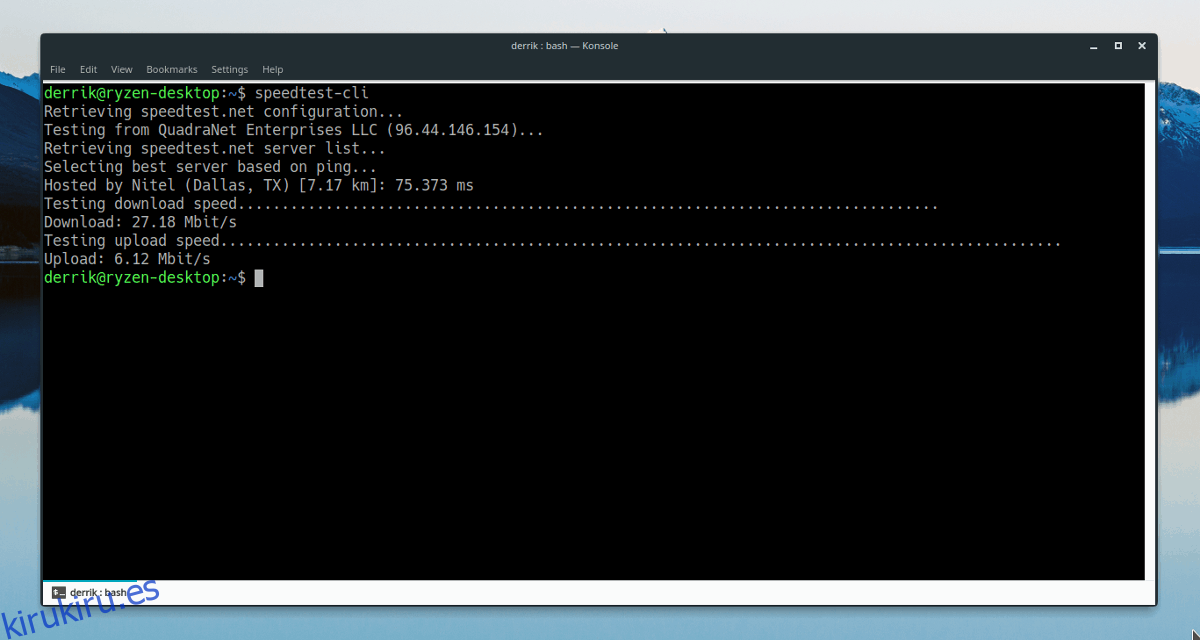Speedtest.net es una herramienta útil para entusiastas y administradores de servidores Linux, ya que les ayuda a probar rápidamente el ping, el ancho de banda y otra información de red desde la comodidad de un sitio web. Aún así, por muy bueno que sea el sitio web Speedtest.net, no es muy útil si está tratando de probar la conexión a Internet de un servidor remoto y no tiene acceso a un navegador web.
Presentamos Speedtest-cli: es una utilidad de línea de comandos que le permite ejecutar Speedtest desde la terminal de Linux. Hace todo lo que hace el sitio web Speedtest pero con argumentos de comando de Linux. Para instalar este software, necesitará la última versión del lenguaje de programación Python.
Tabla de contenido
Instalar Speedtest-cli
Speedtest-Cli se puede instalar a través de muchas fuentes de software de distribución de Linux diferentes. También está disponible a través del código fuente o la herramienta Python Package.
Ubuntu
sudo apt install speedtest-cli
Debian
sudo apt-get install speedtest-cli
Arch Linux
Los usuarios de Arch que deseen instalar Speedtest-cli deberán habilitar primero el repositorio de software «Comunidad» en /etc/pacman.conf. Para activarlo, inicie una terminal y abra pacman.conf con Nano.
sudo nano /etc/pacman.conf
Desplácese hacia abajo y busque «Comunidad». Elimine todas las instancias de # delante de «Comunidad» y también las líneas debajo. Después de eliminar los símbolos #, presione Ctrl + O para guardar las ediciones y salga de Nano con Ctrl + X.
Vuelva a sincronizar su Pacman para habilitar el repositorio de la comunidad.
sudo pacman -Syy
Con el representante de la comunidad ahora en funcionamiento en su PC Arch Linux, instale la utilidad speedtest-cli.
sudo pacman -S speedtest-cli
Fedora
sudo dnf install speedtest-cli -y
OpenSUSE
sudo zypper install speedtest-cli
Linux genérico a través de Python PIP
Si no puede obtener la utilidad Speedtest-cli, podrá hacerlo funcionar con Python y PIP. Para comenzar la instalación, abra una ventana de terminal y asegúrese de tener la última versión de Python y Pip. Cuando haya determinado que tiene la versión más reciente de Python y Pip funcionando en su PC con Linux, instale Speedtest-cli con el siguiente comando.
Nota: no intente usar sudo durante la instalación, ya que estropeará su entorno de desarrollo de Python.
pip install speedtest-cli
Linux genéricos a través de la construcción desde la fuente
Seguir la ruta de Python Pip en distribuciones genéricas de Linux suele ser la forma más fácil de ponerlo en marcha si a su distribución de Linux no le importa el software. Sin embargo, si PIP no funciona, hay otra solución: construir desde la fuente.
Antes de instalar Speedtest-cli a través del código fuente de Github, instale el lenguaje de programación Python, así como la herramienta Git. Luego, use el comando git clone para obtener el código.
git clone https://github.com/sivel/speedtest-cli.git
Mueva su terminal a la carpeta del código speedtest-cli y actualice los permisos del contenido.
sudo chmod +x *
Ejecute la herramienta de instalación para que Speedtest-cli funcione en su PC con Linux.
python setup.py install
Utilice Speedtest-Cli
Para ejecutar una prueba básica de velocidad de Internet con la herramienta Speedtest-cli, inicie una terminal y ejecute speedtest-cli en ella. Lo que sigue es una prueba básica de su velocidad de ping, carga y descarga. Los resultados de su prueba de Internet se mostrarán en forma de texto cuando se complete el proceso.
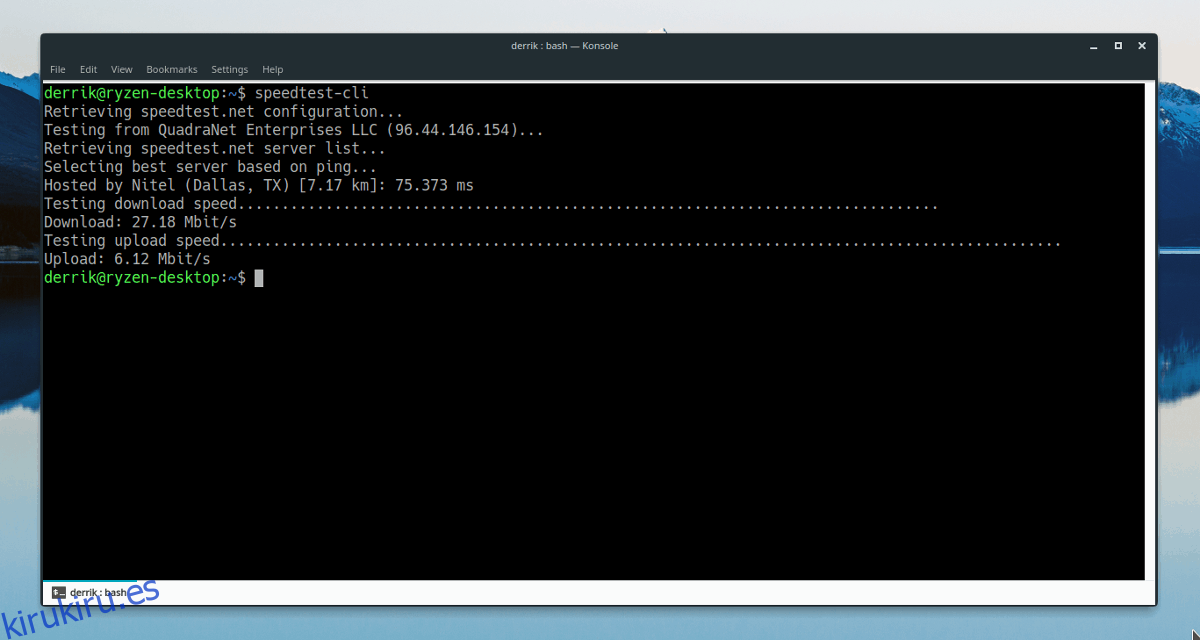
speedtest-cli
Si es nuevo en el uso del terminal y desea que los resultados de las pruebas de Internet sean más fáciles de leer, agregue el modificador simple a los comandos speedtest-cli.
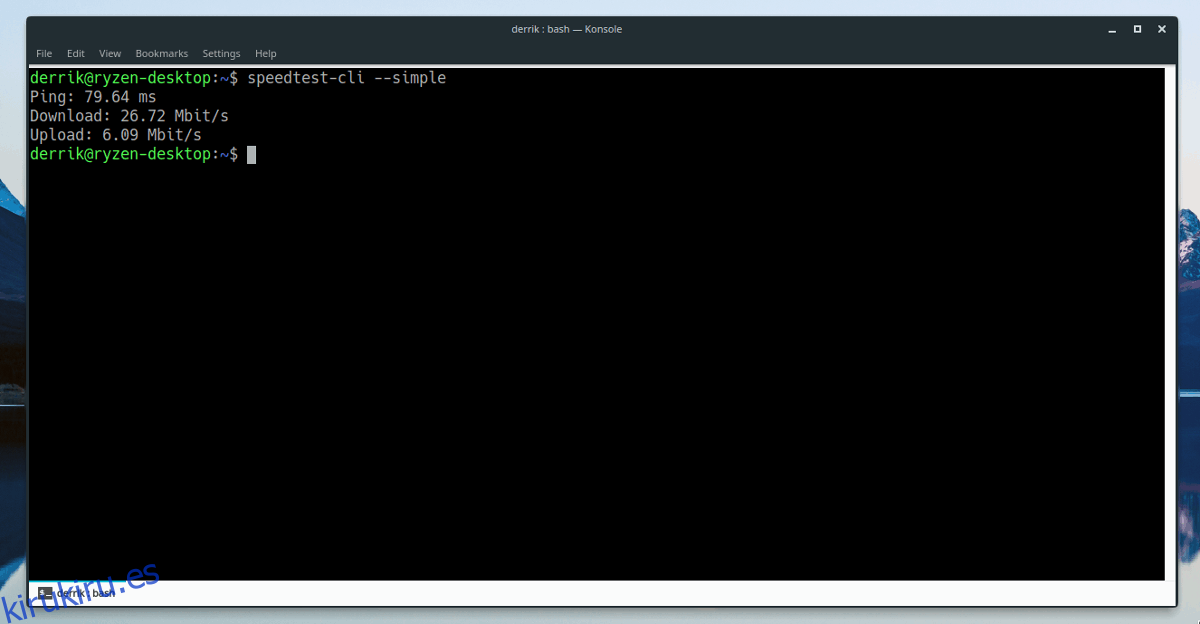
speedtest-cli --simple
Prueba de solo descarga
¿Desea averiguar su velocidad de descarga pero no tiene ganas de realizar una prueba completa de velocidad de Internet? Intente ejecutar el comando speedtest-cli con el modificador no-upload.
speedtest-cli --no-upload
Combine no cargar con el modificador simple para una experiencia fácil de leer.
speedtest-cli --no-upload --simple
Prueba de solo carga
La ejecución de speedtest-cli con el comando no-download permitirá al usuario realizar una prueba de «solo carga».
speedtest-cli --no-download
Para obtener los mejores resultados, ejecute el modificador simple.
speedtest-cli --no-download --simple
Ver resultados gráficos
Cuando ejecuta una prueba de velocidad de Internet en Speedtest.net, tiene la opción de ver los resultados de su red en una imagen PNG. Si desea un resultado de imagen de las pruebas de velocidad que ejecuta con speedtest-cli en la terminal, agregue el modificador de compartir.
speedtest-cli --share --simple
Prueba de velocidad con bytes
Cada prueba de Internet que ejecuta con el comando speedtest-cli se mide en bits. Es el estándar universal para medir la velocidad en Internet. Si esto no le sienta bien, considere usar el modificador de bytes en sus pruebas.
speedtest-cli --bytes
Exportar SpeedTest a CSV
¿Realizas muchas pruebas de velocidad? ¿Quiere realizar un seguimiento de sus datos? Considere ejecutar el comando speedtest-cli con el modificador csv. El uso de esta función imprime los resultados de las pruebas en formato de texto «csv», que se puede pegar fácilmente en programas de hojas de cálculo como Microsoft Excel o Libre Office Calc.
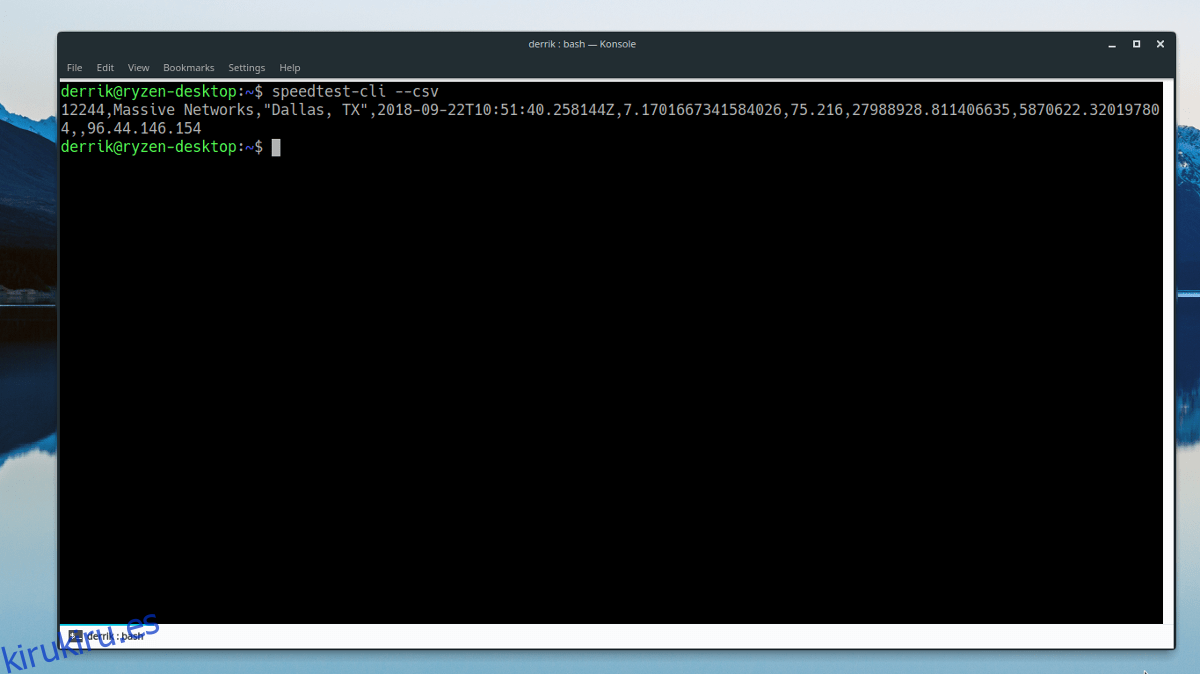
speedtest-cli --csv
Otras características de Speedtest-cli
En este tutorial, repasaremos muchas características útiles diferentes que puede usar con speedtest-cli. Sin embargo, hay muchas otras funciones útiles que no hemos cubierto.
Para acceder a las otras funciones de la línea de comandos de Speedtest, ejecute el siguiente comando en una ventana de terminal.
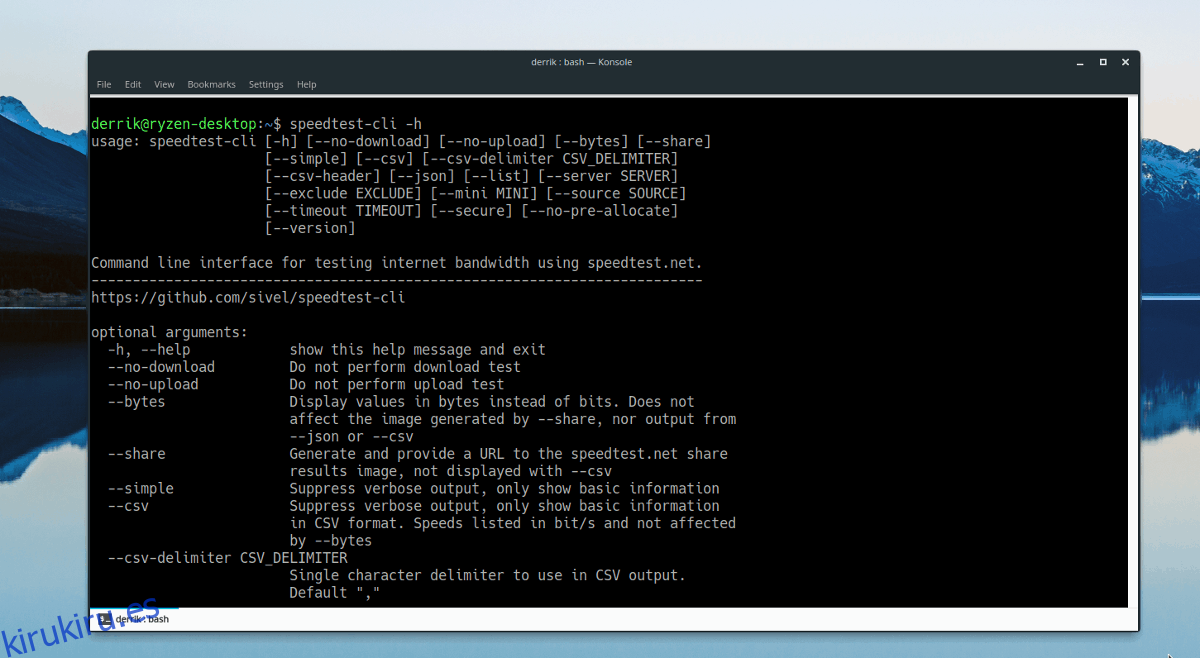
speedtest-cli --help
Alternativamente, guarde la página de ayuda en un archivo de texto con:
speedtest-cli --help >> ~/Documents/speedtest-cli-commands.txt